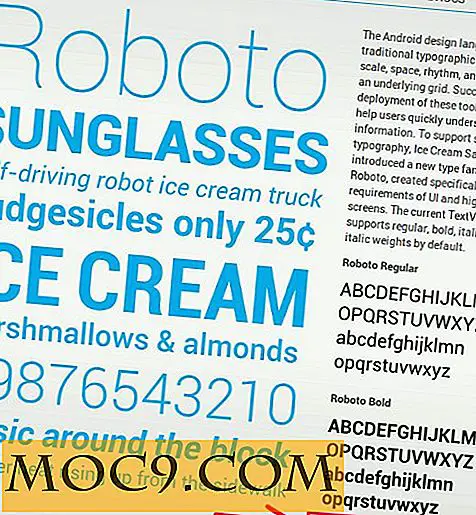Sådan bruges den virtuelle kontrolpanel i Windows 10
En af de mere ukodede funktioner i Windows 10's Creator Update er dens virtuelle touchpad. Med opdateringen har Windows 10 mulighed for at sætte en touchpad på skærmen, som du kan interagere med som om det var en fysisk touchpad. Det er forståeligt, hvis du aldrig har set funktionen, da det er ret godt skjult! Når det er aktiveret, kan det være en stor hjælp til brugere, der har brug for en virtuel touchpad på skærmen til at udføre opgaver.
Hvorfor aktivere det?
Lad os først se på, hvorfor nogen vil bruge en virtuel touchpad i Windows 10. Hvis du bruger en mus eller en fysisk touchpad til at styre din markør, kan det virke overflødigt at have et sekundært middel til markørstyring, så hvad er det anvendes til?
Betydningen af den virtuelle touchpad bliver tydelig, når du lægger Windows 10 på en berøringsskærm. I disse dage kan Windows 10 finde sig på tabletter eller transformer laptops, hvor navigation via touchscreen er vigtig. Det er ikke altid praktisk (eller endda muligt!) For disse enheder at have en mus knyttet til dem. Den virtuelle touchpad fylder denne niche, så brugerne af berøringsskærmen kan flytte markøren manuelt.
Der er nogle få grunde til, at nogen ville vælge en virtuel touchpad over touchscreen-kontroller. Hvis du har lyst til at udføre opgaver, der indebærer at flytte markøren over elementer, er det lettere at gøre det på en touchpad og derefter bruge touch-kontroller. Hvis du bruger en berøringsskærm og ønsker at udvide dit skrivebord til en anden skærm, der ikke har en berøringsskærm, er det umuligt at interagere med den udvidede del af skrivebordet. I dette tilfælde giver en virtuel touchpad dig adgang til den anden skærm og interagerer med den.
Relateret : Alle Windows 10 Touchpad-gester du bør vide
Aktivering af Virtual Touchpad
Aktivering af den virtuelle berøringsplade kan gøres ved at højreklikke på (eller, hvis du bruger berøringsskærmen, langvarig og frigivelse) på proceslinjen og vælge "Vis touchpad-knap." Du vil kun se denne indstilling, hvis du er bruger Windows 10 på en enhed, der har touchscreen-funktionalitet.

Du vil nu se en knap på din proceslinje, der ligner en touchpad.

Når du klikker, åbnes den virtuelle touchpad.

Du kan interagere med denne touchpad med enten markøren eller berøringsskærmen. Bortset fra det faktum, at det er på skærmen, skal det fungere identisk med en fysisk touchpad på en bærbar computer. De to nederste knapper er til venstre og højre, og hovedboksen er til at flytte markøren rundt. Bare strejf fingeren over pegefeltet, som om det var fysisk, og Windows 10 vil oversætte dine streger til markørbevægelser.
Brug og tilpasning af gestus
Avancerede brugere vil også opdage, at Windows 10's touchpad-bevægelser fungerer på den virtuelle. Gendannelser er en god måde at få ekstra funktionalitet med meget lidt indsats. Hvis du vil sætte gestus op, skal du klikke på knappen Start og derefter indstillingen tandhjulet til venstre.

Klik på "Enheder."

På venstre side klik på "Touchpad."

Til højre er der mange muligheder for indstilling af bevægelser. Alle disse vil arbejde med den virtuelle touchpad, så sørg for at gå igennem dem alle og indstille dem, du vil bruge. For at bruge disse bevægelser på den virtuelle touchpad, skal du blot udføre dem på puden, som du ville på en fysisk pegefelt.
Næsten det samme
Med Windows 10, der vises på touchscreen-enheder, vil nogle brugere gerne have mulighed for direkte at styre markøren til bestemte opgaver. Ved hjælp af den virtuelle touchpad kan du flytte markøren som du ville på en fysisk, så du ikke holdes tilbage af begrænsningerne på en berøringsskærm.
Ser du selv ved hjælp af en virtuel touchpad i Windows 10? Lad os vide nedenfor!


![Sådan er du en rockende blogger med disse programmer [Mac]](http://moc9.com/img/rockinblogger_writeroom.jpg)